win10打不开readyboost功能怎么办?
很多用户都知道win10系统自Vista版本开始有了一项名为readyboost的新功能,这个功能能够利用闪存随机读写及零碎文件读写上的优势来提高系统性能。然而有win10系统的用户反映自己的电脑打不开readyboost这个功能,针对此问题,这里为大家分享下win10打不开readyboost功能的解决方法步骤,希望能帮到有需要的朋友。
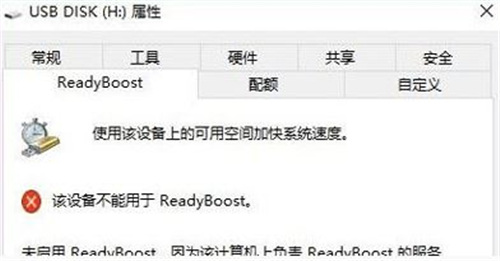
win10打不开readyboost功能的解决方法如下:
1、首先,按Win+R组合快捷键,在打开运行,在框中输入services.msc点击确定打开服务;
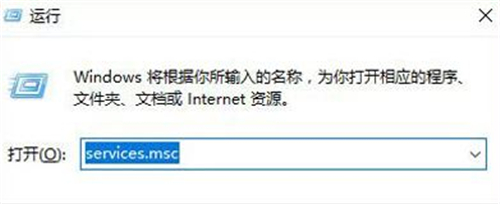
2、然后,在打开服务后却找不到sysmain 的服务,找到了superfetch服务,它的描述是维护和提高一段时间内的系统性能,当时它是被禁用的状态吗;

3、在将superfetch服务的启动类型修改为自动,在点击应用,点击启动;
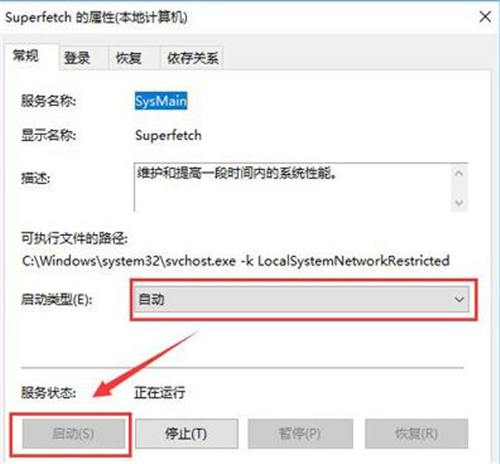
4、启动之后,在我的U盘里右键单击,最后在弹出的对话框里点击属性,点击ReadyBoost即可进行设置了。
以上就是关于win10系统readyboost功能无法打开的解决方法,如果大家在使用readyboost这个功能时有遇到同样的问题的话,都可以根据上述操作步骤进行解决,希望这篇教程能够给大家带来帮助。想要了解更多信息,请关注我们系统天地!










